Na primeira vez que você faz login em qualquer site, o Chrome pergunta se você deseja salvar essa senha para uso posterior. Além do gerenciador de senhas, você também pode obter outros recursos, como - gerenciar senhas da web e login automático para aplicativos Android suportados.
No entanto, o Chrome Password Manager não é a maneira mais segura de armazenar uma senha. Qualquer pessoa que tenha acesso ao seu dispositivo desbloqueado pode ver todas as senhas. Felizmente, o Chrome fornece um certo nível de segurança exigindo que você insira o código PIN / padrão para a tela de bloqueio do Android antes de visualizar suas senhas salvas. Embora acessar senhas salvas no computador seja fácil, mas como verificar a senha salva no Chrome para celular no seu telefone. Vamos dar uma olhada.

Como verificar a senha salva no Chrome Mobile App
O aplicativo Chrome para Android salva senhas localmente e em sua conta do Google. Seguiremos as etapas para visualizar as senhas no aplicativo Chrome primeiro.
Primeiro, abra o navegador Chrome em seu telefone e clique no ícone Hambúrguer (três pontos verticais). Vá para Configurações e toque em Senhas.
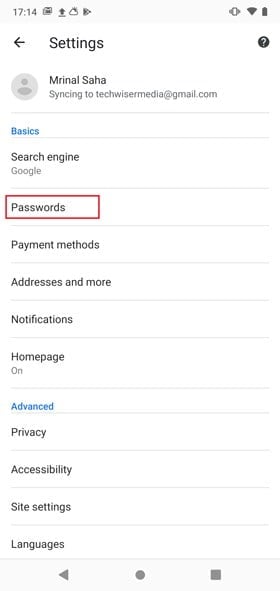
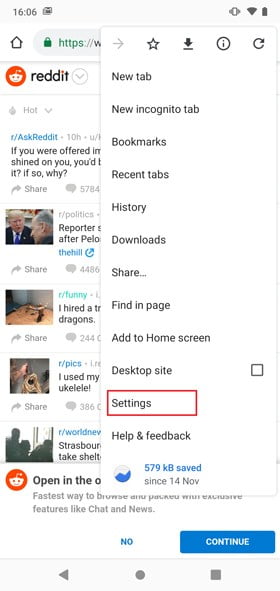
Você verá todas as suas senhas salvas na forma de uma lista rolável.
Para acessar qualquer senha salva, use a barra de pesquisa na parte superior e digite o nome do site ou percorra a lista de domínios. Clique no nome de usuário e pontos pretos aparecem em vez da senha. Se você tocar no olho, será solicitado que você insira a senha do telefone (se você configurou) antes de revelar a senha. Este é um recurso de segurança para que ninguém possa espionar suas senhas se você deixar o telefone desbloqueado.
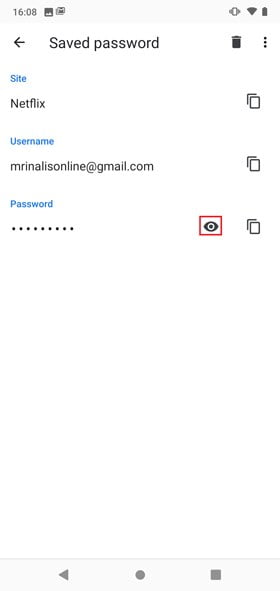
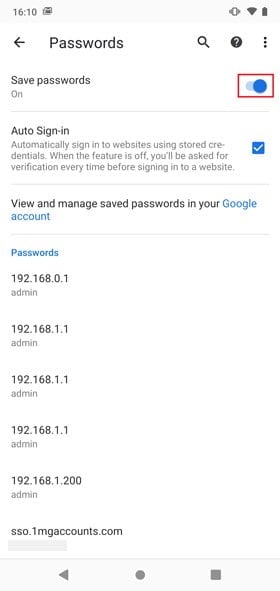
Se você estiver trocando de navegador e quiser exportar senhas, poderá fazer isso clicando no ícone de hambúrguer e selecionando Exportar senhas. Você ainda precisa inserir a senha do telefone com antecedência.
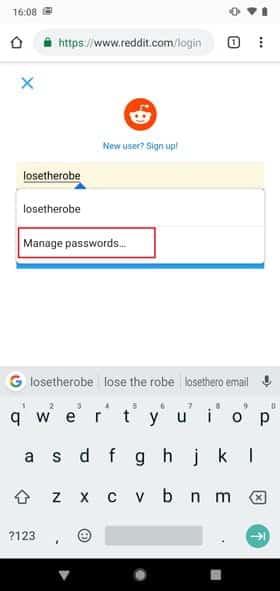
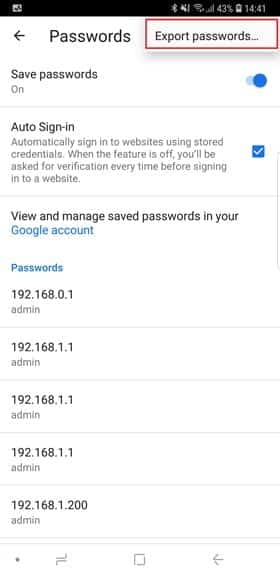
Agora, você pode ir ao menu de configurações para acessar a guia de senhas salvas, mas há um atalho. Você pode clicar no campo nome de usuário e ele lhe dará uma opção "gerenciar senhas" que o leva diretamente para a guia de senhas. Você pode clicar no olho para ver a senha deste site e do usuário específico.
Ver senhas salvas de outros navegadores
Quando você instala o Chrome em um novo dispositivo e faz login com sua conta do Google, ele sincroniza histórico, favoritos e até mesmo credenciais de login. Isso ocorre porque o Google armazena suas senhas em sua conta do Google. Se você estiver em uma situação em que não consegue acessar seu telefone ou navegador móvel Chrome, mas precisa de credenciais de login para um site, este método pode ajudar.
Vamos para https://passwords.google.com/ No navegador da web e faça login com seu ID do Google, ele deve ser igual ao registrado em seu navegador Chrome.
Após o login, você verá todas as suas senhas salvas, procure o nome de usuário que está procurando e clique no olho no lado esquerdo da entrada preferida para revelar a senha.
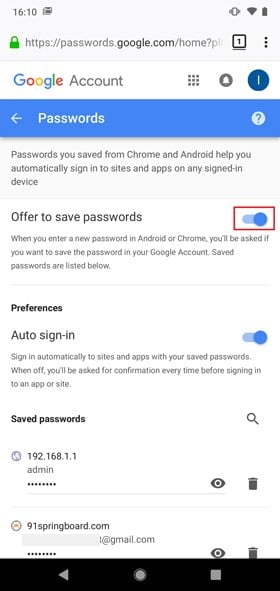
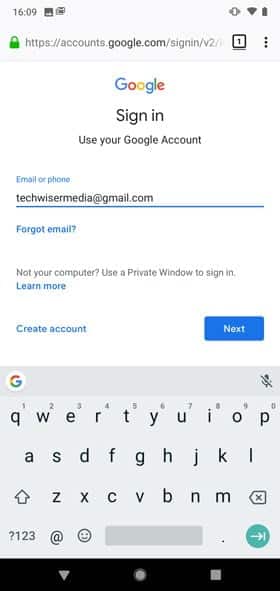
Pare de salvar senhas no Chrome
O Chrome salva suas senhas quando você permite e eu pessoalmente não sinto que você precise salvar credenciais confidenciais no navegador. Você pode desativar esse recurso e parar de salvar senhas no navegador Chrome.
Vá para o seu navegador, clique no ícone de hambúrguer e selecione Configurações no menu.
Toque em Senhas e desative Salvar senhas. Agora, o Google nunca salvará senhas no navegador do seu telefone.
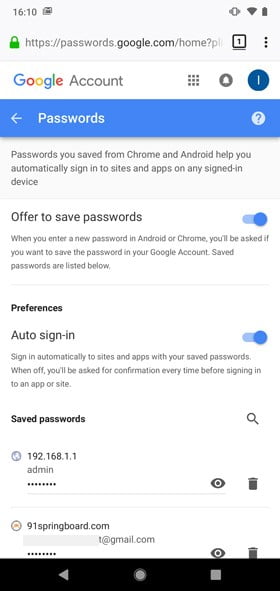
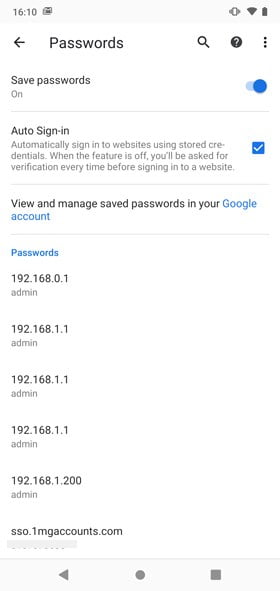
Como excluir senhas salvas no Chrome Android
Se você usar vários dispositivos com a mesma conta do Google, as senhas provavelmente serão sincronizadas entre os dispositivos. Isso significa que seus dados confidenciais são espalhados por dispositivos, tornando-os mais vulneráveis. Excluir os dados em cada dispositivo pode ser complicado, mas há uma solução rápida. Você pode apagar todas as senhas salvas da conta do Google, limpando os dados do navegador.
No navegador Chrome, vá até o ícone de hambúrguer e clique em Histórico.
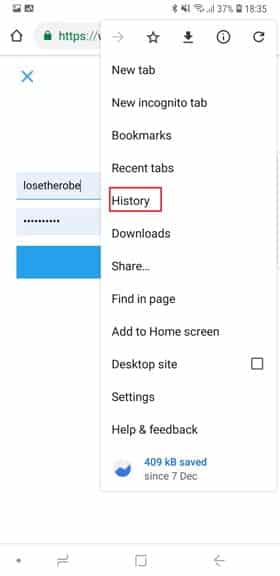
Selecione "Limpar dados de navegação". Vá para a guia Avançado e selecione "Sempre" no menu suspenso.
Marque a caixa para Senhas salvas e clique em Limpar dados. Agora, suas senhas terão desaparecido do seu dispositivo e de todos os outros dispositivos sincronizados assim que a conta for sincronizada em todos os dispositivos. Certifique-se de navegar com segurança a partir de agora.
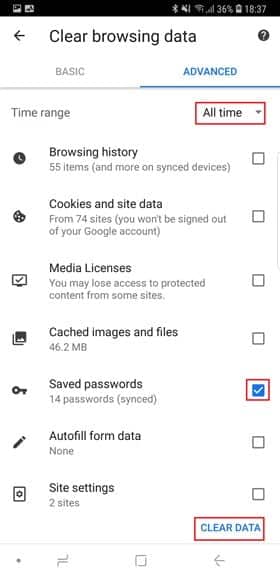
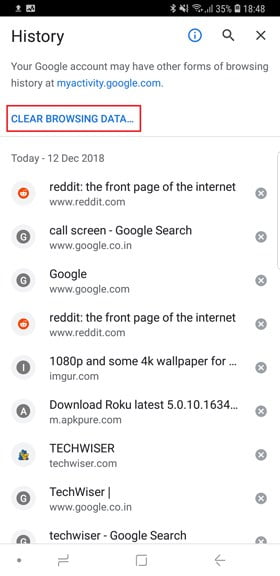
Como verificar as senhas salvas no Chrome Mobile?
Estas são duas maneiras de ver suas senhas salvas no smartphone. No entanto, existem outros métodos, mas eles exigem que o computador funcione. No entanto, você não deve salvar senhas confidenciais em seu telefone e usar um aplicativo como o LastPass. Comente abaixo se você está tendo problemas com este método.







